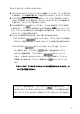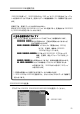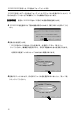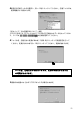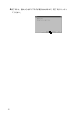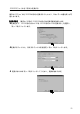International IEEE 1394 PCI Board Product Manual
53
DV カメラ(カメラモード時)や CCD カメラから
①①
①①
① DV カメラがカメラモードになっていることを確認してください。モードを切り替
える場合は、
8-1-5. 動画の書き戻しでも述べたようにゆっくりと行ってください。
②②
②②
② RsDvStill を起動後、カメラメーカを選択し、イメージサイズを決めてください。
CCD カメラを接続している場合には、カメラメーカのリストボックスは無効にな
りますので、イメージサイズを決めてください。
③③
③③
③フォルダ選択ボタン
をクリックすると、フォルダの参照ダイアログが表示
されますので、BMP ファイルの保存先フォルダを選択後、
[OK][OK]
[OK][OK]
[OK]をクリックしてくだ
さい。BMP ファイルの保存先フォルダを選択しない場合には、このアプリケーショ
ンのインストール先に保存されます。
④④
④④
④ BMP ファイルを保存する方法には、次の 2 通りの方法があります。
i)
SnapShot ボタン をクリックします。BMP ファイルが Image+(数字)
+.bmp という名前で保存され、サムネイルウィンドウの最上部に表示されます。
ii)
Capture ボタン をクリックします。キャプチャ後、プレビュー
が一時停止します。スライダバー
を操作して静止画のキャプチャ
を行いたい画面を選び、SnapShot ボタン
をクリックしてく
ださい。上述のようにサムネイルウィンドウに表示されます。プレビュー
を再開したい場合には、プレビュー復帰ボタン をクリックしてくだ
さい。
⇒次ページの⇒次ページの
⇒次ページの⇒次ページの
⇒次ページの
「「
「「
「
2.2.
2.2.
2.
サムネイルウィンドウに表示されたサムネイル」サムネイルウィンドウに表示されたサムネイル」
サムネイルウィンドウに表示されたサムネイル」サムネイルウィンドウに表示されたサムネイル」
サムネイルウィンドウに表示されたサムネイル」
にに
にに
に
ついてをご参照ください。ついてをご参照ください。
ついてをご参照ください。ついてをご参照ください。
ついてをご参照ください。
CCD カメラご使用の場合は、CCD カメラボタン
が有効になります。 こ
のボタンをクリックするとCCDカメラコントロールウィンドウが表示されます
ので、そこで、フォーカスやズーム等のコントロールを行うことができます。